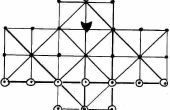Paso 14: El producto Final!
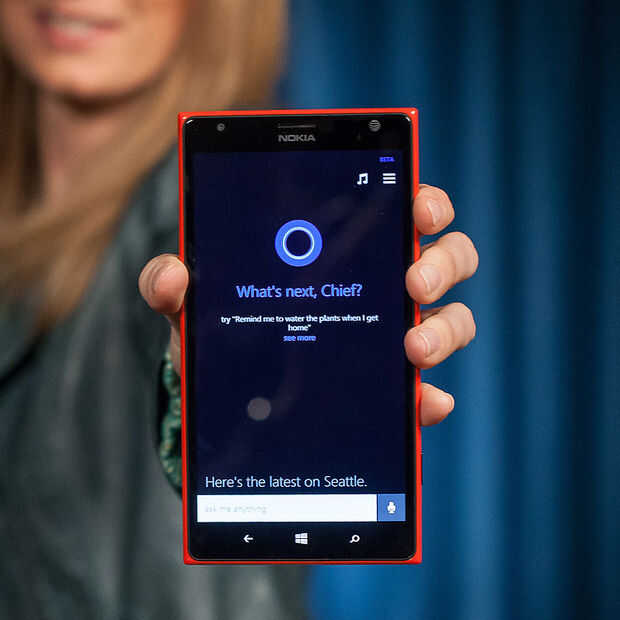
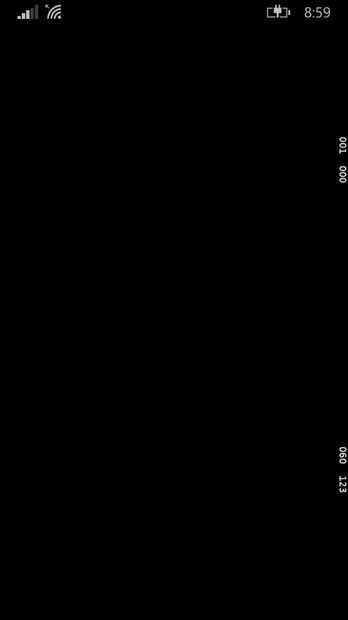
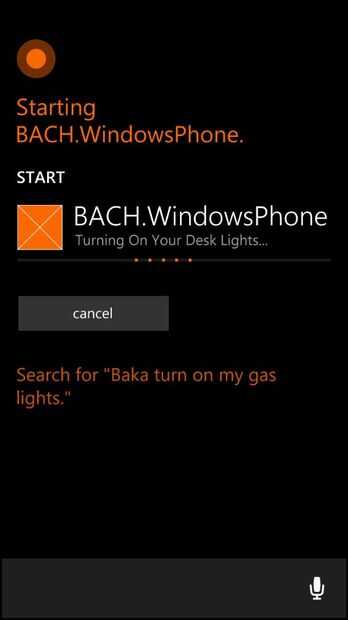
¡ Lo hiciste!
Con unos pocos clics, puede implementar su aplicación en su dispositivo Windows Phone y está todo listo! Inicialmente, simplemente verás una pantalla negra (figura 1), pero eso no es nada para alarmarse sobre. Recuerda que verdad no código cualquier GUI para este proyecto y simplemente lo basa enteramente en los comandos de voz con Cortana.
Manteniendo pulsado el botón de búsqueda puede activar Cortana. Simplemente decir
"BACH encender mis luces de escritorio"
Cortana debe devolver con el mensaje de que ella es convertirlos en (figura 2).
Ojala, esto activará el LED ir! ¡ Felicidades!
Avanzando...
En esta guía, sólo apenas hemos arañado la superficie de lo que esta tecnología es capaz de. Aquí son sólo algunas ideas que usted puede tomar avanzando realmente carne hacia fuera de su hogar automatizado con Cortana y Azure:
- Conectar su reproductor de música a Cortana, sistema alarmas de despertador!
- Conectar un relé con el RPi para controlar luces grandes
- Utilizar función de Geocercas de Cortana para tener la luz apague cuando usted salga de su casa (guía sobre este muy pronto!)
- Crear una interfaz gráfica de usuario en tu Windows Phone app para controlar tus luces
- Crear una Tabla de almacenamiento de Azure y mantener el 'status' de diferentes dispositivos de IoT alrededor de su casa y enviarlas para su aplicación!
¿Tienes más ideas? Post en los comentarios y los agregaré a la lista!